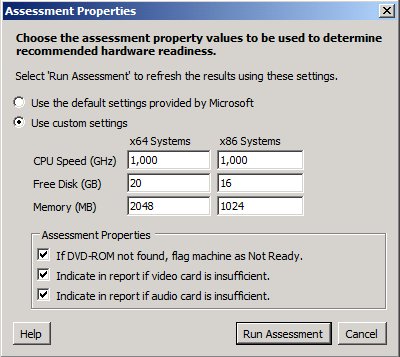Общие сведения о совместимости приложений
Сбор сведений
После подготовки компьютеров к инвентаризации, выбора способа обнаружения, ввода необходимой информации запускается процесс сканирования рабочих станций и серверов для сбора информации для оценки совместимости. Данный процесс может занять продолжительное время, в зависимости от количества сканируемых устройств.
По окончании сканирования устройств необходимо закрыть окно "Status", так как автоматически оно не закрывается. Теперь у нас есть возможность посмотреть, какое количество компьютеров готово к переходу на операционную систему Windows 7. Для этого необходимо обратить внимание на колонку "Windows 7 Readiness Summary Result" (рис.).
Данная колонка состоит из нескольких частей:
- Inventory Summer (Общие сведения об инвентаризации) – отображает количество успешно просканированных клиентских (Inventoried Clients Computers) и серверных (Inventoried Servers) операционных систем, систем с недостаточным количеством информации (Insufficient data) и общее их общее количество (Total).
- Before Hardware Updates (Первоначальный запуск) – содержит таблицу и круговую диаграмму по таким параметрам как: Ready for Windows 7, Note Windows 7 Ready, Cannot run Windows 7, Insufficient data.
- After Hardware Updates (Повторный запуск) – можно запустить повторную инвентаризацию обновив информацию о совместимости аппаратных средств или же, изменив условия оценки (Set assessment properties).
- Device Compatibility Summer (Сведения о совместимости устройств) – отображает таблицу по драйверам для устройств, участвующих в сканировании. Имеются следующие поля: Included on the Windows 7 DVD (Расположены на установочном DVD диске), Available from Microsoft Update (Доступны через службу обновления Windows), Information available from manufacturer website (Информация доступна на сайте производителя), Contact the Device Manufacturer (unknown driver or incompatible – неизвестные или несовместимые драйверы).
Отдельно хотелось бы сказать о "Свойствах оценки". Для этого необходимо в правой колонке (Action) выбрать Set assessment properties. Окно Assessment Properties изображено на рис. 6.7.
Как видно, можно изменять такие параметры как:
- Частота процессора как для x32 так и для x64.
- Свободное дисковое пространство. В данном случае учитывается не весь объем диска, а именно свободное пространство. Это удобно использовать, если будет производиться миграция с Windows XP на Windows 7. Если же будет произведено полное форматирование диска, то данный параметр можно исключить. Минимальное значение 8.
- Объем оперативной памяти.
- Является ли необходимым условием наличие DVD дисковода. Если развертывание будет происходить по сети, с помощью диска CD или из общей сетевой папки, то наличие DVD дисковода не является необходимым условием.
Так же хотелось бы уделить немного внимания параметру, "Information available from manufacturer website" (Информация доступна на сайте производителя) в разделе "Device Compatibility Summer" колонки "Windows 7 Readiness Summary Result". Данный параметр означает, что для данного устройства нет конкретного драйвера, но на сайте производителя есть информация как заставить работать данное устройство, например установить драйвер от более современного и совместимого устройства. К примеру, это могут быть разные модели принтеров, но схожие по своим характеристикам.
Отчеты в MAP 4.0
Закончив со сканированием компьютеров можно создать отчет. Данная возможность доступна в колонке Action – задача "Generate report/proposal". Окно генерации отчета изображено на рис. 6.8. И не требует участия пользователя.
Чтобы посмотреть отчет необходимо нажать View -> Saved Reports and Proposals. В новом окне откроется папка, хранящая отчеты в формате .doc (Windows7Proposal) и .xls (Windows7Assessment).
Открыв файл Windows7Assessment.xls, перед нами появится файл, содержащий несколько листов:
- Summary – общая информация о количестве совместимых и несовместимых устройств.
- Assessment Values – информация о критериях оценки (частота процессора, объем оперативной памяти и др.), используемых в данном отчете предоставленные Microsoft (по умолчанию) и измененные нами.
- Client Assessment – лист с таблицей с подробной информацией о клиентских компьютерах. В ней содержатся такие данные как: имя компьютера, WMI статус, ip-адрес, маска подсети, текущая операционная система и сервис пак, информация о совместимости с Windows 7, причина несовместимости (если таковая имеется), требования по обновлению Bios (если необходимо), известные проблемы совместимости (при наличии), примечания (например, требуется обновить видеокарту).
- Device Summary – подробная информация по каждому устройству, обнаруженному в сканируемых компьютерах. Драйверу данного устройства присваивается статус: доступен на диска, доступен на сервере обновления и т.д.
- Device Detail – подробная информация по устройству и компьютеру, в котором оно найдено.
- Minimum After Upgrades – информация о компьютерах не совместимых с Windows 7 с указанием причины несовместимости.
- Recommended After Upgrades – рекомендации для совместимых компьютеров.
- Discovered Application – таблица инвентаризованных приложений. Содержит такие поля как: название, версия, количество. Данные в этой таблице содержат только ту информацию, которая была собрана с компьютеров при успешном выполнении процесса инвентаризации.
Файл Windows7Proposal.doc – автоматически сгенерированный документ в формате Word, содержащий информацию о новых возможностях операционной системы Windows 7, рекомендациях по переходу на эту систему и дополненный графиками и таблицами, основанными на только что собранной информации.
Краткие итоги
Разобравшись в функционале утилиты Windows 7 Upgrade Advisor, мы выяснили, что она подходит в основном для разового использования, чтобы оценить, годится ли наш, к примеру, домашний компьютер для перехода на новую операционную систему. Интерфейс программы достаточно прост, не требует вмешательства пользователя и не требует производить каких-либо предварительных настроек, разве что подключить все устройства для составления более полного и правдоподобного отчета. Отчеты предоставляются отдельно для двух разных архитектур операционной системы не зависимо от разрядности родительской системы, т.е., используя 32-разрядную версию Windows XP мы можем оценить возможность перехода на 64-разрядную версию Windows 7. Простота утилиты и недостаток функций (отсутствие сканирования по сети) не дает нам возможность использовать ее в корпоративной среде. Как вариант, можно определить типовые группы компьютеров и произвести сканирование одного или двух компьютеров из каждой группы. Данный вариант имеет место быть, если компьютеры в организации покупаются партиями и имеют одинаковое аппаратное и программное обеспечение. Иначе, процесс оценки перехода на новую операционную систему занимал бы достаточно много времени.
Для уменьшения времени на оценку совместимости можно использовать утилиту MAP 4.0, которую мы так же успешно разобрали в данной лекции. Основное направление данного приложения – сбор информации об аппаратном обеспечении с клиентских компьютеров по сети. Вся информация в данном случае хранится в базе данных SQL для упрощения ее обработки и повышения быстродействия. По окончании сканирования имеется возможность сгенерировать отчет и рекомендации по переходу на Windows 7. Еще одним плюсом данной программы является большое количество функций (сбор информации о совместимости с Windows 7, Windows Server 2008, Windows Server 2008 R2, перспективы и возможности перевода серверов в среду виртуализации и многое другое). Сбор информации о совместимости аппаратного обеспечения компьютеров является сильной стороной MAP, однако недостаточно уделено внимание совместимости программного обеспечения. В отчете виден только результат инвентаризации, в виде одной таблицы, включающей такие поля как: приложение, версия, количество найденных установленных копий.
Проблемы совместимости программного обеспечения наиболее критичны, по сравнению с проблемами совместимости аппаратного обеспечения. Ведь заменить компьютер порой бывает гораздо проще, чем искать замену обкатанной, проверенной временем и, возможно, существующей в единственном экземпляре приложению. Для подробного изучения совместимости приложений и их поведение в операционной системе Windows 7 необходимо обратиться к другому программному продукту – Microsoft Application Compatibility Toolkit 5.6. Что мы и сделаем в следующей лекции этого курса.
Ключевые термины
Windows 7 Upgrade Advisor (Советник по переходу на Windows 7) – это программный продукт, разработанный компанией Microsoft для облегчения процесса определения совместимости аппаратного обеспечения.
MAP (Microsoft Assessment and Planning Toolkit) - бесплатное приложение, позволяющее оценить как программную, так и аппаратную часть IT инфраструктуры организации, чтобы определить, какие технологии от Microsoft могут помочь нам удовлетворить повседневные нужды.
Microsoft SQL Server Discovery - компонент MAP, позволяющий определить компьютеры с установленным SQL сервером или его компонентами.
Virtual Machine Discovery – компонент MAP, составляющий отчет по компьютерам, запущенным в среде виртуализации Microsoft и VMware
Windows 7 Readiness Assessment - оценщик MAP, позволяющий определить совместимость программного и аппаратного обеспечения для операционной системы Windows 7.
Windows Server 2008 R2 Readiness - оценщик MAP, позволяющий определить совместимость программного и аппаратного обеспечения для поддержки Windows Server 2008 R2.
Windows Server 2008 Readiness - оценщик MAP, позволяющий определить совместимость программного и аппаратного обеспечения для поддержки Windows Server 2008.
Windows Server Role Discovery - компонент MAP, позволяющий сканировать и анализировать роли серверов и виртуальные компьютеры, запущенные в системе Windows Server.
Windows Vista Readiness Assessment - оценщик MAP, позволяющий определить совместимость программного и аппаратного обеспечения для операционной системы Windows Vista.
WMI (Windows Management Instrumentation) – мощный инструмент в руках системного администратора, дающий возможность получить доступ к самым потайным уголкам операционной системы Windows.